很可能,您的手機配備了一項稱為“自適應亮度”的功能。這將自動調整屏幕的亮度,因此您不必經常這樣做。這是一個有用的功能,但並不是每個人都真正知道如何訪問它或它的用途。好吧,別擔心。我們在這裡告訴您如何使用自適應亮度。
我們還將告訴您為什麼您甚至需要此功能。誰知道呢,您可能會發現它很有用並開始自己使用它。如果您正在尋找其他簡潔的 Android 指南,可以查看下面的候選列表。
什麼是自適應顯示?
因此,在我們開始介紹如何使用此功能之前,讓我們談談它是什麼。自適應顯示是一項可以自動調整顯示器亮度的功能。它會根據您的環境中存在多少光來執行此操作。
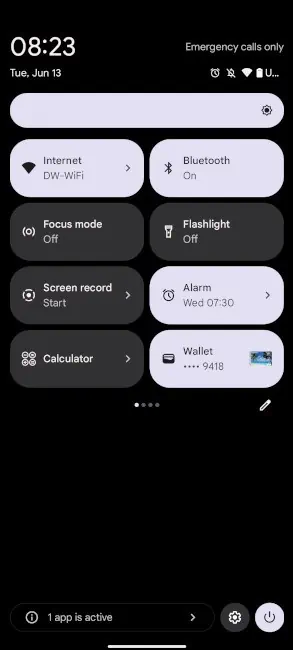
如果您處於昏暗的環境中,則沒有理由讓手機處於全亮度狀態。系統會使屏幕變暗。但是,如果您移動到更亮的位置,它會相應地提高亮度。
為了使其正常工作,您需要打開前置攝像頭。這就是它如何能夠看到您的環境中有多少光。如果它被遮蓋,那麼您的手機會認為您處於一片漆黑的空隙中,並相應地降低亮度。
為什麼自適應亮度有用?
沒有必要學習如何使用如果您一開始不知道為什麼要使用此功能,請使用它。
電池節省
此功能的主要原因與電池節省有關。很多人一直將手機亮度保持在 100%。雖然這對某些場景有好處,但在夜間或處於黑暗環境中時則沒有必要。天黑時將手機調至最大亮度只會浪費電池。
系統設置為根據環境的照明條件(即環境光)將亮度調整到舒適的水平。很難注意到,但白天有很多時候你不需要手機那麼亮。
舒適
另一個原因與舒適有關。並不是每個人都願意讓手機處於全亮度狀態。因此,他們傾向於將亮度保持在較低水平。 Adaptive Brightness 可以將亮度保持在一個恰到好處的水平,這樣他們就不必在外出時不斷調整亮度。
如何使用 Adaptive Brightness
現在,讓我們談談如何充分利用這個特性。根據手機製造商的不同,訪問自適應亮度可能會有所不同。一些手機製造商將自適應亮度選項放在亮度滑塊的正下方。
如果您拉下通知欄並查看亮度滑塊,您可能會看到一個小複選框,您可以選擇。當您這樣做時,您的手機將立即啟用該設置。
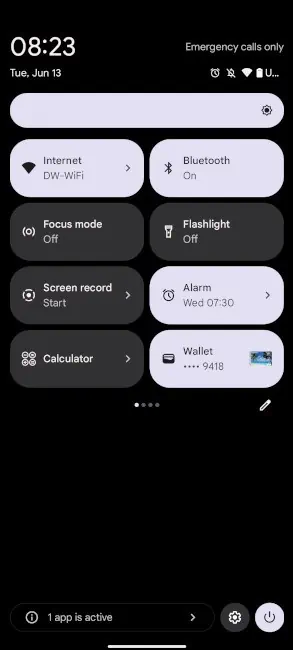
如果您使用的是普通或接近普通的 Android 手機,那麼您很可能沒有此選項。相反,您需要轉到實際的顯示設置。
在通知欄中,點擊齒輪圖標以進入您的設置。然後,向下滾動到“顯示”部分。在當前的 Android 版本中,自適應亮度選項應該是從頂部數第二個。您會在它旁邊看到一個切換開關。只需輕按切換開關,您就會看到屏幕亮度會根據環境光發生變化。
教導系統
因此,系統會為您調整亮度,但是不能保證它會為您選擇完美的亮度。根據您的口味,它可能有點太亮或太暗。但是,對於某些設備(我們知道 Pixel 手機可以做到這一點),您可以“教導”系統您的偏好。
啟用自適應亮度後,您仍然可以調整亮度滑塊。它將相應地調整亮度。如果您這樣做,系統將開始了解您的偏好。
因此,如果系統將亮度調整得對環境來說太低了,您只需將亮度調高一點,系統就會了解您希望在那些照明條件下以該亮度顯示它。
其他顯示設置
這就是您訪問和使用自適應顯示的方式,但您還可以進行其他設置調整以使您的智能手機體驗更好。首先,我們有屏幕超時時間。這是您停止使用手機後屏幕關閉所需的時間。
您需要調整此設置,尤其是當您傾向於長時間無人看管手機時。如果不使用,您可以將手機設置為幾分鐘後進入睡眠狀態。這將節省電池電量。
如果您經常喜歡在手機上閱讀,那麼您可能需要使用藍光濾鏡。這是一般功能的名稱,但它有許多其他名稱,具體取決於製造商。它可以稱為“夜燈”、“閱讀模式”等。
此功能的作用是濾除來自屏幕的藍光。這樣做可以使屏幕看起來更舒適。此外,研究表明,觀看帶有大量藍光的屏幕會使晚上更難入睡。因此,如果您在睡前閱讀,您可能想要啟用它。


